Не работает flash player на телефоне
В этой статье мы расскажем о том, как установить флеш плеер на Андроид и при этом не повредить само устройство и не лишиться гарантии.
От пользователей устройств на платформе Android все чаще можно услышать вопрос: «Можно ли установить флеш плеер на телефон или планшет, если производитель перестал поддерживать установку плеера через Play Маркет?». Ведь несмотря на широкое использование HTML5 и различные доводы в силу того, что Flash Player не является незаменимым приложением на мобильном устройстве, многие сталкиваются с невозможностью просмотра потокового видео в Сети либо запуска игры из приложений ВКонтакте.
С выходом новых версий Андроида, а именно после версии 4.0, многие пользователи просто боятся обновлять систему, зная, что после этого перестанет работать флеш плеер.
Мы утверждаем - существуют способы установки Flash Player почти на все мобильные устройства, причем не обязательно именитых производителей, но и на недорогие китайские планшеты, заполонившие рынок. В этой статье мы расскажем о том, как установить флеш плеер на Андроид и при этом не повредить само устройство и не лишиться гарантии.
1. Как установить флеш плеер на телефон или планшет с Андроид, если он присутствует в списке поддерживаемых устройств
Список устройств, с которыми гарантированно будет работать Flash Player, можно просмотреть на сайте Adobe. Список содержит устройства на Андроиде, начиная с версии 2.х .
Если ваше устройство с соответствующей версией Андроида присутствует в списке, плеер гарантированно заработает после установки. Если нет — попробовать все равно стоит, ведь максимум что нам грозит — установка Flash Player на Android не даст результата и плеер не заработает. Никакого вреда устройству нанесено не будет.
Как это делается:
- В настройках планшета включаем возможность установки приложений из непроверенных источников, коими разработчики называют все места кроме Play Маркета.
Настройка — Безопасность — Неизвестные источники.
- Запускаем браузер и в адресной строке пишем текст Flash Player Archive, после чего в открывшемся списке выбираем строку Archives Flash Player Versions, которая приведет нас на сайт Adobe.
Если вы читаете данную статью с мобильного устройства либо планшета, просто кликните по ссылке для перехода на страницу архивных версий Adobe Flash Player.
- Пролистайте страницу вниз, нас интересует раздел Flash Player for Android 4.0 archives и под ним ссылка для загрузки последней, на текущий момент, версии плеера Flash Player 11.1 for Android 4.0 (11.1.115.47) в виде файла с расширением APK. В списке это первый файл сверху.
- Кликните на ссылку и в окне предупреждения браузера о возможной опасности файла – Ок.
- Ожидаем завершения загрузки и устанавливаем плеер нажатием на закачанном файле.
2. Как установить флеш плеер на планшет Nexus 7 с Android 4.1 Jelly Bean
В этом примере у становка флеш плеера на Андроид будет отличатся необходимостью получения Root- прав.
Как это делается:
1. Получите Root на устройстве, например с помощью ПО указанного в статье "Несколько причин сделать Root права на свой Андроид"
2. Загрузите оригинальный браузер для Nexus в виде файла APK, разработанный для Android предыдущей версии - Jelly Bean .
3. Скопируйте загруженный файл в папку /system/app и поменяйте разрешение файла с rw—— - на rw-r–r–
(Подсказка - для этих действий можно использовать "ES Проводник", но не забудьте о Root правах).
- В папке /system/app могут присутствовать файлы browser provider.apk и browser provider.odex, их необходимо переименовать, например, добавив любую цифру в конец имени. Это можно сделать также через "ES Проводник", открыв меню файла, удерживая на нем палец, и выбрав пункт "Переименовать".
- Загрузите последнюю версию Flash Player из архива Adoby для Андроида 4.0.
- Установите флеш плеер нажатием на загруженный APK файл — Done.
Если по каким-либо причинам вы не смогли установить на планшет Adobe Flash Player, прочтите статью "Флеш плеер мертв или альтернатива Adobe Flash Player" с описанием способов применения технологии HTML5 и различных утилит для замены флеш плеера.
Допустим, вы горячий поклонник гаджетов под управлением системы «Android». Вы с большим энтузиазмом отправились в магазин и приобрели для себя современный смартфон, телефон, планшет или даже автомагнитолу. Какое бы из этих устройств, немного отличающихся друг от друга, вы бы не купили, в один момент вам пришлось столкнуться с одной общей для них проблемой – не работает плагин «Flash Player».
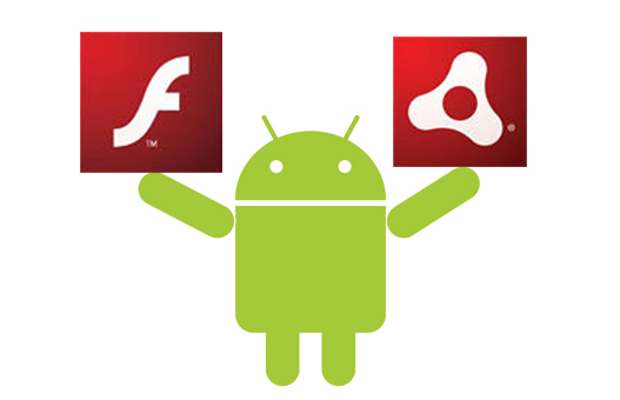
Не работает плагин «Flash Player».
Почему на моем смартфоне, планшете, автомагнитоле, телефоне «Android» не работает «Flash Player»?
Как мы уже говорили, «Flash Player» необходим, как правило, для просмотра видео или прослушивании музыки в различных браузерах. Если говорить, например, о компьютерах, то на сегодняшний день на том же самом «Ютубе» используется другой плагин и ролики запускаются без всяких проблем.
Но даже если на других сайтах используется именно «Flash Player», то он нормально работает, так как «Windows» хорошо его поддерживает. Но дело в том, что в мобильных версиях браузеров на гаджетах поддержка «Flash Player» зачастую отсутствует. Именно по этой причине он не работает, и по этой причине вы не можете воспользоваться медиаресурсами.
Кстати, этот же самый «Flash Player» нужен и для показа соответствующей рекламы на разных сайтах. И когда вы увидите серые прямоугольники с надписью об ошибке вместо рекламы, то это говорит о том, что «Flash Player» не работает, не поддерживается.

Итак, запомним самое главное. Современная операционная система «Android» не поддерживает «Flash Player», что и является основной причиной того, почему этот плагин не работает на планшетах или телефонах под управлением «Android».
Ранее на старых версиях «Android» плагин еще поддерживался, и владельцы старых гаджетов еще могут свободно пользоваться «Flash Player», чего не скажешь о пользователях, кто купил новенький смартфон только вчера. Но достойная замена «Flash Player» уже появилась и появилась относительно давно, например, в лице «HTML5», с помощью которого мы можем преспокойно любоваться медиаконтентом на «Ютубе».
Сказать честно, на «HTML5» стали переходить очень многие сайты, судя по его успеху на «Ютубе», а плагин «Flash Player» просто стал постепенно маленькими шагами уходить в прошлое. Как мы уже говорили, и на современных устройствах «Android» он перестал работать.
И вот тут мы попадаем в странную ситуацию. Необходимость решить проблему, по которой «Flash Player» не работает на планшетах и телефонах «Android», начинает отпадать, но многие пользователи все же хотели бы найти ответ на этот вопрос. Ниже мы постараемся дать советы для таких пользователей.
Что делать, если «Flash Player» не работает на автомагнитолах, планшетах и телефонах «Android»?

В принципе, в этом случае можно дать три совета:
- Воспользоваться другим браузером
- Установить «Flash Player» принудительно
- Идти в ногу со временем, забыть про устаревший «Flash Player» и пользоваться современными сайтами («Ютуб» и т.д.).
Забегая вперед скажем, что последний вариант будет наиболее целесообразным, потому что с каждым разом от «Flash Player» начинают отказываться различные сайты, и вам придется попросту сужать количество мест, которые вы посещаете в Интернете.
Тем более, как показывает нам статистика, огромное количество ресурсов старается адаптироваться именно под современные мобильные устройства, поскольку с них в Интернет заходит большинство пользователей. Вы просто будете выглядеть как водитель авто на паровом двигателе, среди новеньких современных иномарок.
Но не будем категоричны, перейдем теперь к первому варианту. Если вам необходимо, чтобы на вашем «Android» заработал «Flash Player», тогда смените свой браузер. Вы, в принципе, можете установить «Гугл Хром», «Мозиллу» или «Оперу». Это поможет решить проблему. Предлагать вам пользоваться старым гаджетом не будем, но, если очень и очень необходимо, то можете сделать и так, чтобы не пришлось менять браузер.
Теперь по второму варианту – установке «Flash Player». На сегодняшний день на официальных сайтах, где можно скачивать приложения для мобильных устройств, мы не обнаружили «Flash Player». Ясно, что загрузить его оттуда вам его не удастся.
Что же делать? Для этого придется использовать архивные версии плагина для «Android» устройств. Зайдите в поисковик и забейте в поисковой строке «скачать «Flash Player» для «Android» версии 11.1».
Но обратите внимание на следующее обстоятельство. Архивные версии плагина не рекомендуются для использования самим же их производителем, так как они совершено не приемлемы с точки зрения безопасности. Проще говоря, злоумышленники смогут преспокойно красть ваши конфиденциальные данные.
Видео: Что делать если Flash Player не работает на Android устройстве ?

Одна из достаточно частых проблем, с которой сталкиваются пользователи устройств под управлением Android — установка флеш плеера, который бы позволил проигрывать флеш на различных сайтах. Вопрос о том, где скачать и как установить Flash Player стал актуальным после того, как в Android исчезла поддержка данной технологии — теперь отыскать Flash плагин для данной операционной системы на сайте Adobe не получится, равно как и в магазине Google Play, однако способы установить его все-таки имеются.
В этой инструкции (обновлено в 2016) — подробно о том, как скачать и установить Flash Player на Android 5, 6 или Android 4.4.4 и заставить его работать при воспроизведении флеш-видео или игр, а также некоторые нюансы при установке и по работоспособности плагина на последних версиях андроида. См. также: Не показывает видео на Android.
Установка Flash Player на Android и активация плагина в браузере
Первый способ позволяет установить Flash на Android 4.4.4, 5 и Android 6, используя только официальные источники apk и, пожалуй, является самым простым и работоспособным.
Перед установкой также следует включить в настройках устройства в разделе «Безопасность» возможность установки приложений из неизвестных источников (не из Play Маркета).
Загруженный файл должен установиться без каких-либо проблем, в списке приложений Android появится соответствующий пункт, однако работать не станет — требуется браузер, который поддерживает работу Flash плагина.

Из современных и продолжающих обновляться браузеров — это Dolphin Browser, установить который можно из Play Market с официальной страницы — Браузер Dolphin
После установки браузера, зайдите в его настройки и проверьте два пункта:
- Должен быть включен Dolphin Jetpack в разделе стандартных настроек.
- В разделе «Веб-содержимое» нажмите по пункту «Flash Player» и установите значение «Всегда включен».
После этого можно попробовать открыть любую страницу для теста работы Flash на Android, у меня, на Android 6 (Nexus 5) все успешно работало.
Также через Dolphin вы сможете открыть и изменить настройки Flash для Android (вызываются запуском соответствующего приложения на телефоне или планшете).

Использование Photon Flash Player and Browser
Одна из частых рекомендаций, которую можно встретить для проигрывания Flash на Android последних версий — использовать браузер Photon Flash Player and Browser. При этом, отзывы говорят, что у кого-то работает.

В моей проверке данный вариант не сработал и соответствующий контент с помощью этого браузера проигрываться не стал, тем не менее, можете попробовать скачать данный вариант Flash Player с официальной страницы на Play Маркет — Photon Flash Player and Browser
Быстрый и простой способ установки Flash Player
Обновление: К сожалению, этот способ больше не работает, см. дополнительные решения в следующем разделе.
Вообще, для того, чтобы установить Adobe Flash Player на Android, следует:
- Найти, где скачать подходящую для Вашего процессора и ОС версию
- Установить
- Выполнить ряд настроек
После установки, запустите Flash Player Install, приложение автоматически определит, какая именно версия Flash Player требуется для Вашего устройства и позволит скачать и установить ее. После установки приложения Вы сможете просматривать Flash и видео в формате FLV в браузере, играть во флеш игры и пользоваться остальными функциями, для которых необходим Adobe Flash Player.

Для работы приложения Вам потребуется включить использование неизвестных источников в настройках андроид телефона или планшета — это требуется не столько для работы самой программы, сколько для возможности установки Flash Player, т.к., естественно, он загружается не из Google Play, его там попросту нет.
Кроме этого, автор приложения отмечает следующие моменты:
- Лучше всего Flash Player работает с браузером Firefox для Андроид, который можно скачать в официальном магазине
- При использовании браузера по умолчанию, следует предварительно удалить все временные файлы и куки, после установки флеш, зайти в настройки браузера и включить его.
Где скачать APK с Adobe Flash Player для Android
Ниже — перечисление некоторых проблем, имеющих отношение к Flash Player для Android и способы их решения.
После обновления до Android 4.1 или 4.2 Flash Player перестал работать
В данном случае, перед выполнением установки вышеописанным способом, предварительно удалите имеющийся в системе Flash Player и уже после этого производите установку.
Установил флэш плеер, но видео и другой флэш контент все равно не показывается
Надеюсь, данный способ поможет Вам добиться воспроизведения Flash контента на устройстве.
А вдруг и это будет интересно:
23.10.2013 в 13:37
23.10.2013 в 17:15
25.10.2013 в 21:46
Отличный сайт.Спасибо вам за помощь. Пытаюсь флеш плеер установить,онлайн видео непоказывает. Пока безуспешно.У меня планшет самсунг gt p6200.
26.10.2013 в 11:36
26.10.2013 в 15:04
Здравствуйте, загружала по ссылке флэш плеер, но видео все равно не показывает . У меня Техет 9725 и установлена опера полная версия, андроид 4.0 . После скачивания я его открываю, выбираю браузер и только через установленный на планшете открывается окно установки, но ничего не могу там настроить. Я даже не знаю можно ли в этом планшете вообще смотреть видео. По второй вашей ссылке форума не могу найти где именно скачать нужную версию. После загрузки на планшет нужно ли что-то еще или все автоматически должно быть? Спасибо за помощь.
26.10.2013 в 15:17
26.10.2013 в 15:27
26.10.2013 в 19:09
А стандартный андроид браузер? Или у вас нет его? Тогда не мозиллу лучше, а UC Browser, в нем есть встроенный флеш
17.11.2013 в 22:51
UC Browser скачала,и всё работает,спасибо за помощ
09.12.2013 в 23:41
Здравствуйте! Помогите мне,пожалуйста, установить плеер.У меня ноут 2, андроид 4.3.Скачала плеер по 2 ссылке для андроида выше 4,а дальше зашла на сайт по указанной Вами ссылкой и черные квадраты.Как включить то его.
10.12.2013 в 08:21
По идее, ничего специально включать не нужно, так что не знаю, что именно у вас не так. Есть еще простой способ заставить Flash работать — скачать другой браузер, в котором он встроен, из тех, где он без нареканий работает — китайский UC Web browser.
10.12.2013 в 13:00
А не подскажете программу,с помощью которой можно узнать, какой флеш плеер подходит для девайса? Спасибо.
12.12.2013 в 18:29
Инна, точно работающей такой программы не знаю.
11.12.2013 в 11:32
11.12.2013 в 11:54
Уже есть flash на устройстве, может быть? не знаю, не сталкивался с такой ситуацией.
18.12.2013 в 14:22
23.01.2014 в 21:41
24.01.2014 в 07:48
Точно ничего не подскажу. Может, кто-то из читателей поможет.
24.01.2014 в 23:36
Установил на планшете MX Player. Может как-нибудь его можно настроить для проигрывания видео из новостных сайтов интернета?
04.02.2014 в 12:12
Сергей, решили как-то этот вопрос ?
У меня такая же проблема.
06.02.2014 в 19:55
07.02.2014 в 07:58
В Mac OS X можно сбросить пароль, вот только я не помню как, так как делал это всего один раз. Поищите в Интернете про сброс пароля на Mac.
06.05.2014 в 20:19
здравствуйте! в опера мини возможен просмотр видео?
06.05.2014 в 20:52
Здравствуйте. Честно говоря, не знаю. Я Opera Mini пользовался еще на Windows Mobile, а вот как ведет себя версия для Android мне неизвестно. Просто Opera воспроизводит без проблем.
12.05.2015 в 15:18
Здравствуйте! У меня новый самсунг s5. Видео скаченное с интернета не показывает. Скачивал и через Оперу, и через Хром. Загружает, но на телефоне не показывает , и, соответственно, не могу его отправлять. С картинками всё в порядке, проблема с видео. Установили МХ-плеер, всё равно такая же беда. Перед этим, на самсунг s2 ничего подобного не наблюдалось. В остальном вроде Всё нормально. В самих браузерах смотрю без проблем, а загруженное не открывается. Пожалуйста, подскажите, что можно сделать, в чём проблема. По возможности ответьте на имел.
13.05.2015 в 12:00
Вообще никакое видео? Или конкретные форматы?
10.03.2016 в 10:26
Samsung Galaxy Y Duos GT-S6102. Версия прошивки 2.3.6. Подключаю через KIES к компьютеру, так она сообщает что версия прошивки последняя. Не могу установить флеш плейер, т.е ставил разные версии флеш плейера, не один не работает! В андроиде не силён, хотел поставить UC browser, пишет что недостаточно памяти. Что делать ума не приложу! Установил Root права а что это такое и как с ними работать не понимаю. Что посоветуете?
10.03.2016 в 10:54
Попробуйте для начала освободить место во внутренней памяти телефона. А потом с сайта Adobe (адрес есть в начале статьи) скачать флеш плеер для Android 2.x, там есть такой раздел и отдельные файлы именно под эти версии.
10.03.2016 в 21:53
Вернее будет написать так: С ютуба видео смотрю через приложение Youtube. А в социальных сетях (в частности в оноклассниках и со смотрикома) нет. В Опере мини статическая картинка а UC browser (скачал таки сегодня) пишет что формат видео не поддерживается устройством. Вот и спрашивал о флеш плеере. Как думаете он мне поможет или действительно ничего нельзя уже поделать?
11.03.2016 в 07:31
Точно не скажу (просто не пользуюсь с телефона этими сервисами и точно не знаю, что там за видео и в каких форматах), но я бы попробовал вариант с Flash Player + Dolphin.
12.03.2016 в 18:55
Ребята качать Puffin Web Browser, искать, мучится не придется
03.04.2016 в 21:15
Спасибо большое. Проблема была с открытием онлайн видео на андроид 5 версии. Благодаря Вашей статье скачала дельфин и флэш плейер и проблема решалась!

Установка Флеш Плеера на Андроид
Этап 1: Настройка Android
Для начала в телефоне или планшете необходимо внести некоторые изменения в настройках, чтобы можно было устанавливать приложения не только из Play Market.
- Нажмите на кнопку настроек в виде шестерёнки. Или войдите в «Меню» >«Настройки».
- Найдите пункт «Безопасность» и активируйте пункт «Неизвестные источники».

В зависимости от версии ОС расположение настройки может немного отличаться. Ее можно найти в:
Этап 2: Скачивание Adobe Flash Player
Дальше, чтобы установить проигрыватель, нужно на официальном сайте Adobe перейти в раздел «Архивные версии Flash Player». Список довольно длинный, поскольку здесь собраны все выпуски Флеш Плееров как десктопных версий, так и мобильных. Прокрутите список до мобильных выпусков и скачайте подходящую версию.

Можно скачать APK-файл напрямую прямо с телефона через любой браузер или в память компьютера, а затем перенести его в мобильное устройство.

Flash Player будет работать во всех поддерживаемых браузерах и в штатном веб-обозревателе в зависимости от прошивки.
Этап 3: Установка браузера с поддержкой Flash
Теперь нужно скачать один из веб-обозревателей, поддерживающих технологию флеш. Например, Dolphin Browser.
- Идём в Play Market и качаем этот браузер на свой телефон либо используем ссылку выше. Устанавливаем его как обычное приложение.
- В веб-обозревателе нужно внести некоторые изменения в настройках, включив работу Flash-технологии.
Но помните, чем выше версия Андроид-устройства, тем сложнее добиться нормальной работы в нём Флеш Плеера.
Не все веб-обозреватели поддерживают работу с флеш, например, такие браузеры как: Google Chrome, Opera, Яндекс.Браузер. Но в Плей Маркете ещё достаточно альтернатив, в которых эта возможность пока еще присутствует:
- Dolphin Browser; ;
- Puffin Browser;
- Maxthon Browser;
- Mozilla Firefox;
- Boat Browser;
- FlashFox;
- Lightning Browser;
- Baidu Browser;
- Skyfire Browser.
Обновление Флеш Плеера
Будьте бдительны, мобильные версии Флеш Плеера не обновляются и обновляться не будут.
Как мы видим, даже после прекращения поддержки компанией Adobe Флеш Плееров для Андроид все же можно решить проблему с воспроизведением этого контента. Но постепенно и такая возможность станет недоступна, поскольку технология Flash устаревает, а разработчики сайтов, приложений, игр, постепенно переходят на HTML5.

Отблагодарите автора, поделитесь статьей в социальных сетях.

Просматривать контент на смартфонах под управлением Android удобно в любом месте, в какой бы точке земного шара вы не находились, вот только иногда у пользователей возникает проблема, когда при воспроизведении материалов в сети появляется ошибка: плагин не поддерживается на Андроиде. И если вы столкнулись с такой же проблемой, рекомендуем вам до конца дочитать этот материал, чтобы решить ее.
Причины появления ошибки
Если у вас при просмотре роликов или другого контента появляется уведомление с текстом «плагин не поддерживается на Андроиде», проблема кроется в технологии Flash. По умолчанию операционная система Android не имеет встроенной поддержки флеш, а все приложения и сервисы, например, тот же YouTube, давно уже используют технологию HTML5.

Flash был популярен лет так 10 назад, когда у нас еще были кнопочные телефоны в виде Nokia или Siemens, однако сейчас технологии далеко ушли вперед, поэтому поддержка флеш плеера практически не требуется. Но все же остались сайты, которые работают на Flash, и, если вам нужно все же просмотреть контент, придется использовать один из описанных нами методов.
Как решить проблему?
У вас есть несколько вариантов: установить отдельно Flash Player на свое устройство, сменить браузер на другой, где имеется поддержка данной технологии по умолчанию или же поискать информацию на другом ресурсе. Более детально о каждом из них описано далее.
Установка Flash Player на Андроиде
Раньше Flash Player был доступен в Google Play, так как официально поддерживался Adobe для миллионов пользователей, однако не так давно поддержка была прекращена, поэтому продукт из магазина был удален. Вам необходимо установить флеш со стороннего сайта.

- Мы будем рассматривать на примере портала trashbox. Зайдите на этот сайт и введите в поиске Flash Player;
- Перед этим разрешите установку приложений из неизвестных источников;
- Скачайте программу и установите на своем устройстве. Далее еще раз зайдите на сайт, где выскакивала подобная ошибка и проверьте, появляется ли она сейчас или нет.
В большинстве случаев проблема решается после выполнения описанных действий. Также стоит помнить, что вы в любой момент можете удалить Flash со своего телефона, просто деинсталлировав приложение.
Смена браузера
Как ни странно, но в Google Chrome нет встроенной поддержки Flash, поэтому все обозреватели, построенные на базе Chromium, нам не подходят. Вам нужно загрузить на свой смартфон один из этих браузеров:
По умолчанию у них уже имеется поддержка флеш технологии, поэтому вы без проблем сможете просмотреть контент, ранее не загружаемый через другую программу. Вообще по своим возможностям многие из этих обозревателей имеют очень даже полезные опции, поэтому рекомендуем хотя бы один из них загрузить на свой смартфон.
Используем другие сайты и сервисы

Здесь мы вам можем только посоветовать использовать другие источники для просмотра такого контента. Например, если речь идет о каком-то фильме, то его можно найти на других сайтах, не требующих флеш плеера. Также учтите, что под этой технологией грузятся и некоторые рекламные баннеры, мобильные онлайн игры и многие другие виды контента, но постепенно все они переходят на новый стандарт HTML5.
Читайте также:


